选取网格面组件
在 Character Creator 中,您可以选择顶点、面或是次组件来进一步编辑。
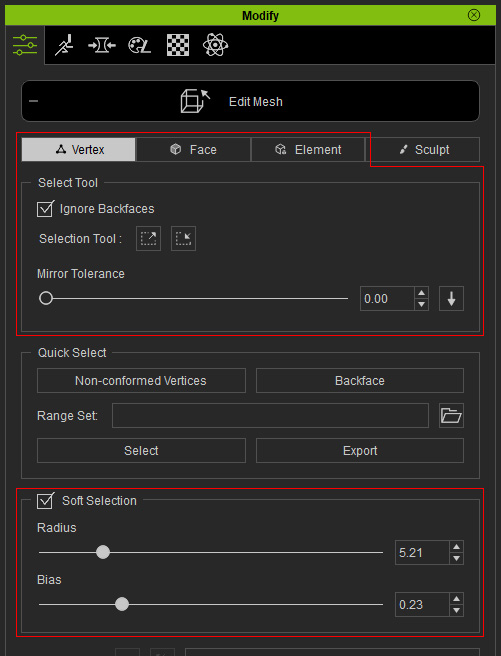
|
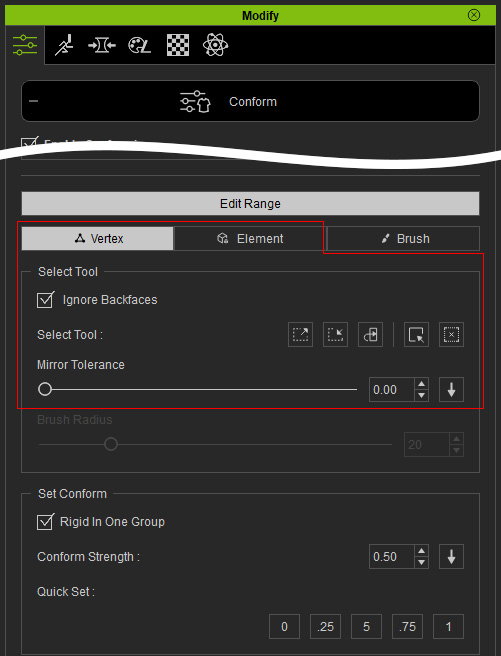
|
|
Edit Mesh 模式中的选取工具 |
Conform 模式中的选取工具 |
Vertex、Face 与 Element 模式
当您切换至不同模式进行选取,选取结果将会完全不同。
- Vertex 模式:本模式中,您可以选取物体表面上的顶点
(下图中红色的点) 来编辑。
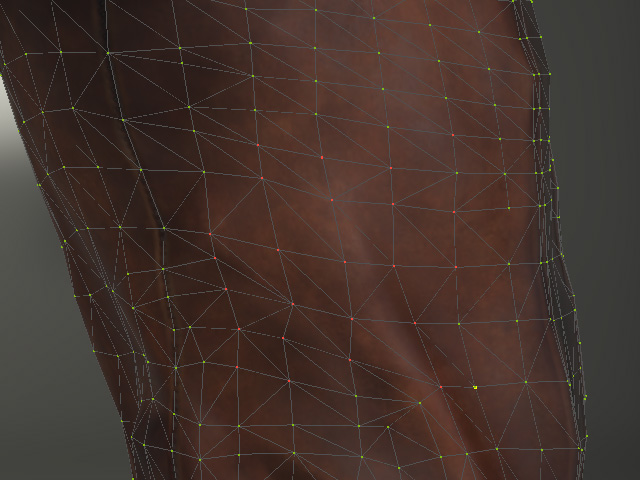
- Face 模式:Face 模式中,您可以选取模型的面 (下图中红色的三角形)。
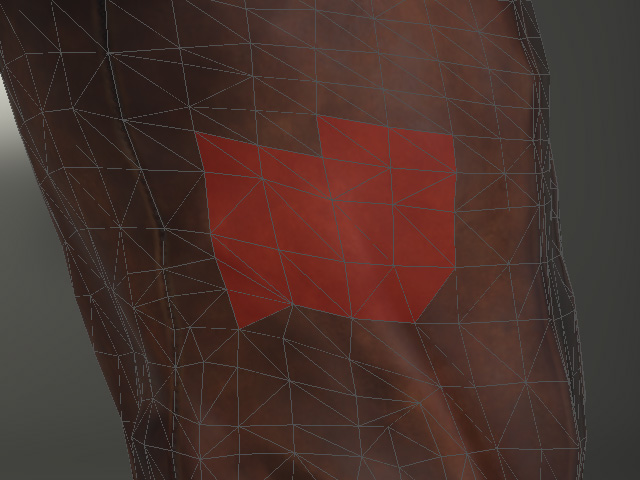
- Element 模式:在本模式中,您可以选取物体的整个子表面 (本例中为皮带)。

- 请注意您可以点击 Ctrl 键来复选。
选取行为 (仅限 Vertex、Face 与 Element 模式)
- 鼠标左键点击
- 一般点击:点击一个面或顶点。
- Ctrl + 点击:按住 Ctrl 键并点击来逐个复选 / 取消复选面与顶点。
- Shift + 点击:按住 Shift 键并点击来添加一个面或顶点至选取结果中。
- Ctrl + Shift + 点击:按住 Ctrl 与 Shift 键,再点击面或顶点来删除选取。
- 拖拽选取区
- 一般拖拽选取区:选取被方形框住的面或顶点。
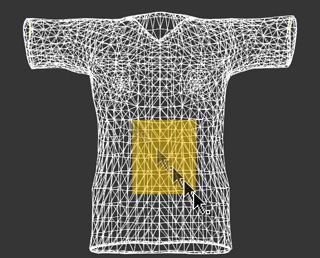
- Ctrl + 拖拽选取区:在已选取的面或顶点上按住 Ctrl
键并拖拽一个选取范围来反转选取区。
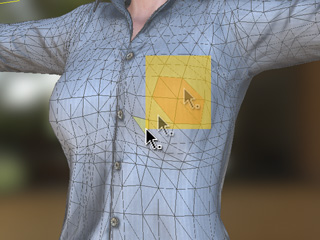
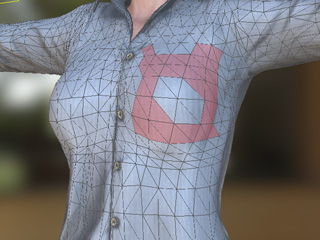
- Shift + 拖拽选取区:按住 Shift
键并点击或拖拽一个选取框来添加更多面或顶点到选取区。
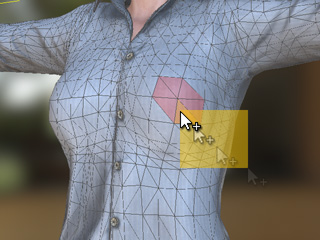

- Ctrl + Shift + 拖拽选取区:按住 Ctrl 与 Shift 键,并点击或拖拽一个选取框,从选取区中排除面或顶点。


- 一般拖拽选取区:选取被方形框住的面或顶点。
使用选取工具 (仅限 Vertex 与 Face 模式)
- Ignore Backfaces:启动此选项框以避免意外地选中
背向的面或顶点。
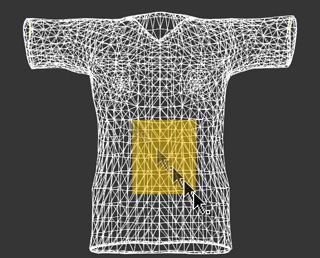
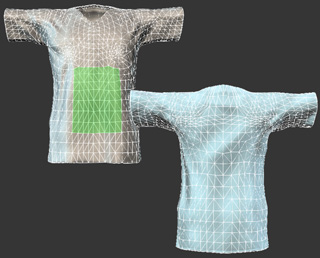
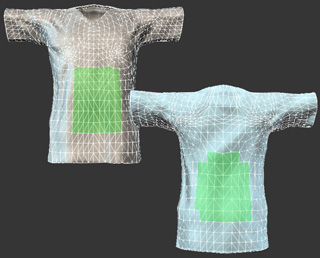
拖拽一个方形来选取面。
Ignore Backfaces:开
只有前方的面被选中。Ignore Backfaces:关
前方与后方的面一起被选中。 - Grow Selection:点击此按钮来增加当前选取的范围以便选取较多相邻的面或顶点。
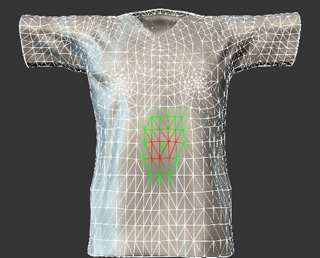
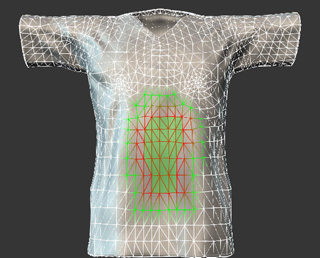
原本的选取范围。
点击 Grow 按钮两次, 增加选取的面。
- Shrink Selection:点击此按钮来减少当前选取的范围以便选取较少相邻的面或顶点。


原本的选取范围。
点击 Shrink 按钮五次, 减少选取的面。
- Mirror Tolerance:这是 Mirror Selection 功能的阀值。
此数值越大时,点击 Mirror Selected 按钮将会选到更多对称的面或顶点。针对不完全对称的网格加大这个数值,以便尽可能地选取到镜像的面。

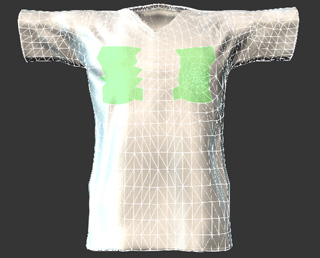
Tolerance:0
当您点击 Mirror Selected 按钮时, 对称端选取到的面较少。Tolerance:100.00
当您点击 Mirror Selected 按钮时,对称端选取到的面较多。 - Mirror Selected:如果您想选取对称的面或顶点,请点击 Mirror Selected



原本的选取范围。
点击 Mirror Selected 按钮 (5次),更多的面会被选取。
- Select Non-Conformed Vertices:点击此按钮来自动选取未受到服装调适所影响的顶点 (请参阅部分调适)。
由这些顶点构成的物体,大部分是不能因为调适过程而变形的纽扣或配件。
在下方的例子中,腰包并未随着身体而调适。

改变身体型状前的样子。
腰包并未随着扩张的腰部 一起调整。
为了调整腰包,必须先选取它,但在 Scene Manager 中,您无法只选取腰包而不选皮带。 因此,您可以进入 Edit Mesh 模式并点击 Select Non-Conformed Vertices 按钮来选取它。

点击 Select Non-Conformed Vertices 来选取腰包。
调整腰包的顶点来匹配皮带。
Soft Selection
当您移动、旋转或缩放面时,Soft Selection 可以让您渐进式地影响选取面周围的面。
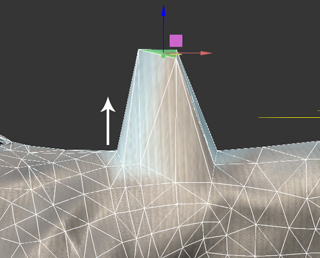
|
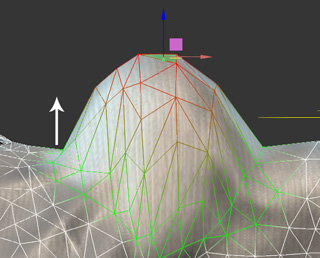
|
|
Soft Selection:关 |
Soft Selection:开 |
- Radius:此数值决定选取区域的
影响范围大小。
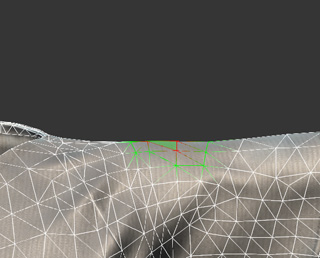
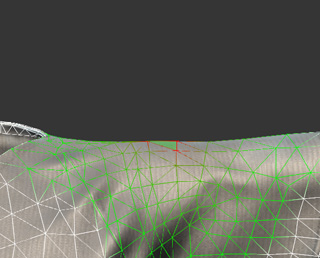
Fall off Radius:0
只有选中的面可以编辑。Fall off Radius:10
选中的面周围受影响的区域 得到扩张。 - Bias:此数值决定选取区域
受影响的强度。
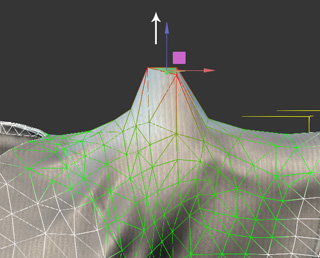
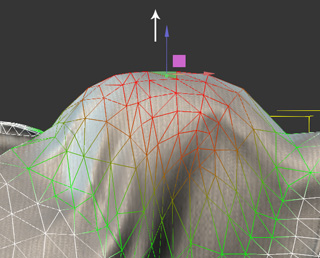
Bias:0
绿色线框受到的影响较少。Bias:10
红色线框受到的影响较多。


